So schaffst du Platz auf deinem PlayStation 4

Sonys PlayStation 4 enthält eine 500-GB-Festplatte, aber Spiele werden immer größer - Grand Theft Auto V benötigt allein 50 GB Speicherplatz auf der Festplatte fahren, auch wenn Sie die CD haben. Um Speicherplatz zu sparen, musst du die Speicherkapazität deiner PS4 erweitern, damit du mehr Spiele einbauen kannst.
Verbessere deine PlayStation 4 mit einer größeren Festplatte
VERWANDT: So kannst du deine PlayStation 4 oder Xbox One schneller machen (Durch Hinzufügen einer SSD)
Wenn Sie das Limit regelmäßig erreichen, sollten Sie eine größere Festplatte für Ihre PS4 installieren. Die PlayStation 4 öffnet sich und ermöglicht es dir, auf das 500GB-Laufwerk zuzugreifen, sodass du es herausnehmen und durch ein größeres ersetzen kannst. Sie können ein 2-TB-Laufwerk aufnehmen und es ersetzen, indem Sie den internen Speicher Ihres PS4 vervierfachen. Ein Upgrade auf ein Solid-State-Laufwerk kann sogar dazu führen, dass Ihre Spiele schneller geladen werden.
Im Gegensatz zur Xbox One können Sie mit der PS4 keine Spiele auf externen Laufwerken installieren. Um den Speicher Ihrer Konsole für Spiele zu erweitern, müssen Sie das interne Laufwerk ersetzen.
Siehe Verwendung von Speicherplatz
Um zu sehen, was genau Speicherplatz auf Ihrer Konsole verwendet, gehen Sie zu Einstellungen> System Storage Management. Sie sehen genau, wie viel freier Speicherplatz Ihnen zur Verfügung steht und wie viele Daten von Anwendungen, der Capture-Galerie (die Ihre gespeicherten Videoclips und Screenshots enthält), gespeicherten Daten (wie gespeicherten Spielen) und Designs.
Wählen Sie eine der Kategorien aus, um genau zu sehen, wie Speicherplatz genutzt wird und beginnen Sie, Dinge zu löschen.
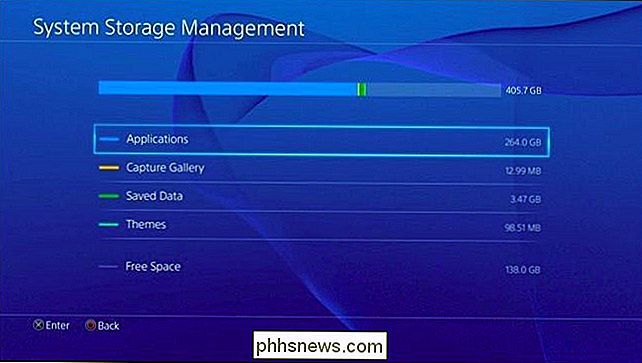
Spiele und Apps löschen
Spiele verbrauchen wahrscheinlich den größten Teil des Speicherplatzes auf Ihrer PlayStation 4. Um Speicherplatz zu sparen, müssen Sie Ich möchte mit dem Löschen von Spielen beginnen.
Um zu sehen, wie viel Platz jedes Spiel in Anspruch nimmt, gehen Sie zu Einstellungen> System Storage Management> Anwendungen. Um ein oder mehrere Spiele zu löschen, drücke die "Optionen" -Taste auf deinem Controller und wähle "Löschen". Wählen Sie die Spiele, die Sie löschen möchten, und klicken Sie auf die Schaltfläche "Löschen".
Wenn Sie ein Spiel löschen, werden seine Spieldaten nicht gelöscht. Sie können das Spiel in Zukunft neu installieren und an der Stelle fortsetzen, an der Sie aufgehört haben.
Wenn Sie ein Spiel erneut spielen möchten, müssen Sie es neu installieren. Wir empfehlen, Spiele zu deinstallieren, die Sie auf einer Disc besitzen, anstatt digitale Spiele zu verwenden. Spiele, die Sie auf einer Disc besitzen, werden von der CD installiert, wenn Sie sie einlegen, obwohl sie später möglicherweise Gigabytes an Patches herunterladen müssen. Sie können kostenlos digitale Spiele, die Sie besitzen, erneut herunterladen, aber sie benötigen viel länger zum Herunterladen - ganz zu schweigen davon, dass sie die Bandbreitenbegrenzung Ihres Internetdienstanbieters erhöhen, wenn Sie eine haben.
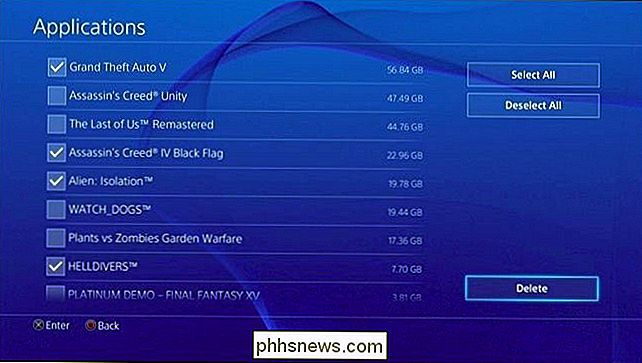
Löschen von Spielständen (und optional Back Them Up First)
Um zu sehen, wie viel Speicher durch Spiel speichern Daten verwendet wird, gehen Sie zu Einstellungen> Anwendung Gespeicherte Datenverwaltung> Gespeicherte Daten im Systemspeicher> Löschen.

Wenn Sie das Spiel nicht erneut spielen in die Zukunft und kümmern sich nicht um die Speicherdaten, Sie können diese Daten aus Ihrer Konsole entfernen, um Platz zu sparen. Einige Spiele sind nicht gut optimiert und haben sehr große Speicherdateien, die Sie entfernen können, um Speicherplatz freizugeben. Um Daten zu entfernen, wählen Sie ein Spiel in der Liste, wählen Sie die zu löschenden Spiele und klicken Sie auf "Löschen".
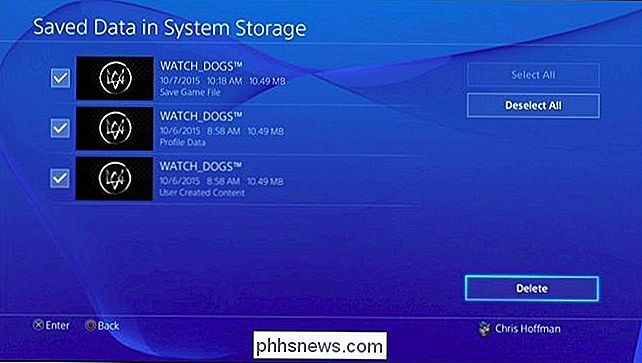
Wenn Sie das Spiel später erneut spielen und die gespeicherten Daten sichern möchten, gehen Sie zu Einstellungen> Anwendungsdatenverwaltung> Gespeicherte Daten im Systemspeicher> Auf USB-Speichergerät kopieren. Von hier aus kannst du gespeicherte Spiele auf ein USB-Laufwerk oder eine externe Festplatte kopieren, die mit deiner PS4 verbunden sind, und sie in Zukunft auf deiner Konsole wiederherstellen.
Wenn du ein kostenpflichtiges PlayStation Plus-Abonnement hast, wird deine PS4 ebenfalls zurückgesetzt up Ihre Spiele online speichern. Sie können unter Gespeicherte Datenverwaltung> Gespeicherte Daten im Systemspeicher> In Online-Speicher hochladen bestätigen, dass die Daten hochgeladen wurden, bevor Sie sie löschen.
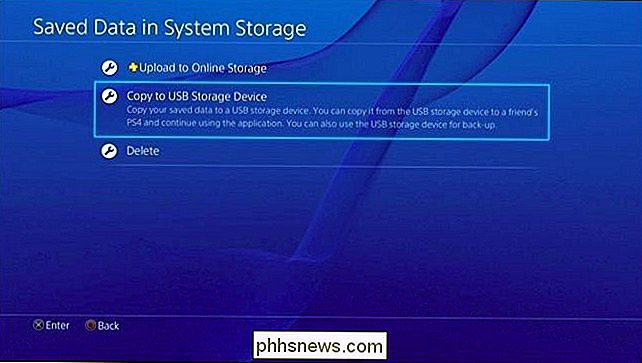
Screenshots und aufgezeichnete Videos aufräumen
Ihre aufgenommenen Screenshots und aufgezeichneten Videos werden gespeichert auf dem internen Speicher deiner PS4. Sie können möglicherweise etwas Speicherplatz freigeben, indem Sie sie verwalten. Um Ihre Screenshots und Videos anzuzeigen, gehen Sie zu Einstellungen> System Storage Management> Galerie erfassen.
Um alle Screenshots und Videos zu löschen, die mit einem bestimmten Spiel verknüpft sind, wählen Sie hier ein Spielsymbol, drücken Sie die Taste "Optionen" auf dem Controller und wählen Sie "Löschen". Es gibt auch eine Option "Auf USB-Speicher kopieren", die die Screenshots und Videos auf ein USB-Speichergerät kopiert, bevor sie gelöscht werden.
Wenn Sie möchten, können Sie auch ein Spiel auswählen und die Screenshots und Videos einzeln verwalten.
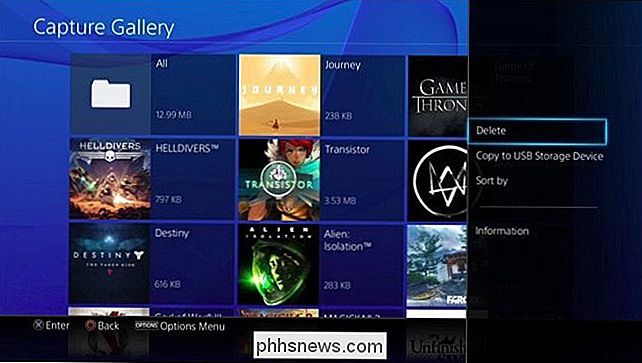
Designs können auch eine kleine Menge an Speicherplatz belegen, wenn Sie mehrere installiert haben, und Sie sehen, wie viel Speicherplatz sie auf dem Bildschirm System Storage Management einnehmen. Um Themen zu verwalten, gehen Sie zu Einstellungen> System Storage Management> Designs. Entfernen Sie alle Themen, die Sie nicht verwenden. Sie können sie später immer wieder herunterladen.

Verwenden Sie Zusammenfassungsfunktionen zum Zusammenfassen von Daten in Excel
Für diejenigen, die Excel regelmäßig verwenden, ist die Anzahl der integrierten Formeln und Funktionen zum Zusammenfassen und Bearbeiten von Daten erstaunlich. Excel wird buchstäblich von allen genutzt: von Studenten in einer Finanzklasse bis hin zu Hedgefonds-Managern an der Wall Street. Es ist extrem mächtig, aber gleichzeitig sehr einfach.Für

So geben Sie einen Startpunkt für YouTube-Videos an
Wollten Sie schon immer einmal ein YouTube-Video mit jemandem teilen, aber wünschten, es hätte nicht gleich am Anfang beginnen müssen? Wenn Sie beispielsweise möchten, dass jemand 6 Minuten und 23 Sekunden im Video sieht, müssen Sie entweder von Anfang an darauf achten, ob er etwas sehen möchte, oder ihm sagen, dass er diesen Punkt überspringen muss.Stattd



